Микрофон — это устройство, которое используется для записи звука или передачи голоса в компьютере или другом аудиоустройстве. Однако, иногда возникают проблемы с его работой, и он может перестать функционировать. В этой статье мы рассмотрим некоторые из наиболее распространенных проблем с микрофоном и предложим решения для их устранения.

Одна из наиболее частых причин, по которой микрофон может перестать работать, — это нарушение его физического соединения с компьютером или аудиоустройством. Проверьте, правильно ли микрофон подключен: он должен быть вставлен в соответствующий аудиоразъем, а провод должен быть надежно подключен с обеих сторон. Если это не помогает, попробуйте использовать другой аудиоразъем или даже другой кабель.
Еще одной возможной причиной проблем с микрофоном может быть неисправность его драйвера, программного обеспечения, которое позволяет устройству работать с операционной системой. Проверьте, установлен ли на вашем компьютере последняя версия драйвера для микрофона. Если нет, попробуйте обновить его через менеджер устройств или скачать с официального сайта производителя.
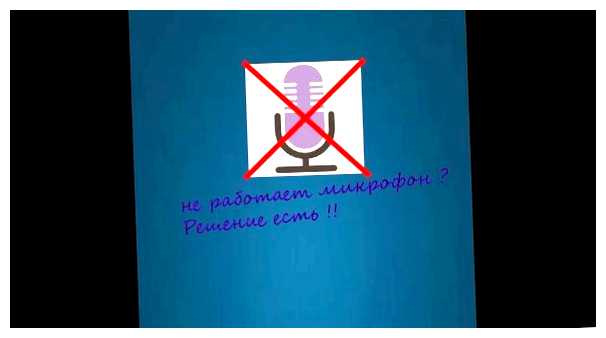
Иногда микрофон может работать некорректно из-за неправильных настроек операционной системы. Проверьте звуковые настройки в вашей системе и убедитесь, что уровень громкости для микрофона установлен на оптимальное значение. Если нужно, включите микрофон и выберите правильный входной источник звука. Также убедитесь, что микрофон доступен для использования в приложениях, которые вы хотите использовать.
Если все проблемы ПК были исключены и микрофон все равно не работает, возможно, есть проблемы с самим микрофоном. Он может быть поврежден, разбит или иметь другие физические дефекты. В этом случае, возможно, вы захотите попробовать подключить другой микрофон или обратиться к специалисту для проведения диагностики и ремонта.
В заключение, если ваш микрофон перестал работать, не паникуйте. Проверьте его физическое подключение, убедитесь в наличии актуального драйвера, проверьте настройки операционной системы, и в случае необходимости, обратитесь за помощью к специалисту. Соответствующая диагностика и ремонт, если потребуется, должны восстановить функциональность вашего микрофона.

- Что делать с неработающим микрофоном?
- Частые проблемы с микрофоном
- Вопрос-ответ:
- Что делать, если перестал работать микрофон на моем компьютере?
- Как проверить работу микрофона?
- Какую роль играют драйверы микрофона?
- Может ли перестать работать микрофон из-за программного сбоя?
- Мой микрофон перестал работать, что делать?
Что делать с неработающим микрофоном?
Если ваш микрофон перестал работать, есть несколько вещей, которые вы можете попробовать, чтобы решить проблему:
1. Проверьте подключение: Убедитесь, что микрофон правильно подключен к компьютеру или другому устройству. Убедитесь, что все кабели надежно подсоединены и что нет повреждений.
2. Проверьте уровень громкости: Убедитесь, что громкость микрофона настроена на правильный уровень. Вы можете проверить настройки громкости в системных настройках звука.
3. Перезагрузите устройство: Попробуйте перезагрузить компьютер или другое устройство, с которым вы используете микрофон. Иногда перезагрузка помогает сбросить временные проблемы.
4. Проверьте драйверы: Убедитесь, что драйверы вашего микрофона установлены и обновлены. Вы можете проверить это в менеджере устройств.
5. Проверьте программы и приложения: Убедитесь, что микрофон правильно настроен и разрешен для использования в программе или приложении, которое вы используете для записи звука или проведения голосовых вызовов.
6. Проверьте микрофон на другом устройстве: Попробуйте подключить микрофон к другому устройству, чтобы убедиться, что проблема не связана с конкретным устройством или программой.

Если вы все проверили и микрофон все еще не работает, возможно, он требует ремонта или замены. Свяжитесь с производителем микрофона или обратитесь к специалисту по ремонту техники.
Частые проблемы с микрофоном
Отсутствие звука
Если ваш микрофон перестал работать и вы не слышите звука, первым делом убедитесь, что громкость включена и не выключена. Проверьте, подключен ли микрофон к компьютеру или устройству правильно. Удостоверьтесь, что устройство, к которому подключен микрофон, поддерживает микрофоны.
Шумы или фон в звуке
Если при записи с помощью микрофона вы слышите шумы или фон, попробуйте проверить уровень чувствительности микрофона. Убедитесь, что микрофон не находится слишком близко к источнику шума или электронным устройствам, которые могут создавать помехи.

Звук искажен или неразборчив
Если звук, записываемый с помощью микрофона, звучит искаженным или неразборчивым, возможно, проблема в повреждении или дефекте микрофона. Попробуйте подключить другой микрофон к устройству и проверьте, остается ли проблема.
Микрофон не работает в определенных приложениях
Если ваш микрофон работает в одной программе, но не работает в другой, убедитесь, что приложение имеет права доступа к микрофону. Проверьте настройки конфиденциальности и безопасности вашего устройства, чтобы убедиться, что приложение разрешено использовать микрофон.
Обновление драйвера микрофона
Если ни одно из предыдущих решений не помогло, попробуйте обновить драйвер микрофона. Драйверы — это программное обеспечение, которое позволяет устройству взаимодействовать с компьютером. Обновление драйвера может решить проблемы совместимости или исправить ошибки.
Если проблему не удается решить самостоятельно, обратитесь за помощью к специалисту или обратитесь к поддержке производителя устройства.
Вопрос-ответ:
Что делать, если перестал работать микрофон на моем компьютере?
Если ваш микрофон перестал работать на компьютере, первым делом проверьте его подключение. Убедитесь, что микрофон правильно вставлен в разъем и что провод не поврежден. Попробуйте подключить микрофон к другому порту USB или разъему аудиовхода, чтобы исключить возможность проблемы с портом. Если после этого микрофон все равно не работает, то проблема может быть в настройках компьютера или драйверах.
Как проверить работу микрофона?
Чтобы проверить работу микрофона, вы можете воспользоваться встроенными инструментами операционной системы. Например, в Windows вы можете зайти в «Панель управления», выбрать раздел «Звук» и перейти на вкладку «Запись». Здесь вы увидите список доступных аудиоустройств. Выберите свой микрофон и нажмите на кнопку «Слушать», чтобы услышать свой голос через динамики компьютера. Если вы не слышите свой голос, то возможно проблема в самом микрофоне.
Какую роль играют драйверы микрофона?
Драйверы микрофона являются программными компонентами, которые обеспечивают взаимодействие между микрофоном и операционной системой компьютера. Они отвечают за правильное распознавание и использование микрофона. Если у вас возникли проблемы с работой микрофона, то одной из возможных причин может быть неправильно установленный или устаревший драйвер. В этом случае, рекомендуется обновить драйвер до последней версии, либо переустановить его с помощью диска или из официального сайта производителя микрофона.

Может ли перестать работать микрофон из-за программного сбоя?
Да, микрофон может перестать работать из-за программного сбоя. Некоторые программы или приложения могут заблокировать доступ к микрофону или изменить его настройки без вашего разрешения. В этом случае, воспользуйтесь менеджером задач или диспетчером устройств, чтобы найти и закрыть такую программу. Также, возможна проблема совместимости, если программа требует определенную версию драйверов. В этом случае, обновление или переустановка драйверов микрофона может помочь.
Мой микрофон перестал работать, что делать?
Если ваш микрофон перестал работать, есть несколько вариантов действий. Сначала убедитесь, что микрофон правильно подключен к компьютеру или другому устройству. Затем проверьте настройки звука на вашем устройстве и убедитесь, что микрофон включен и уровень громкости установлен правильно. Если это не помогло, попробуйте подключить микрофон к другому устройству, чтобы выяснить, проблема с микрофоном или с вашим первоначальным устройством. Если микрофон все равно не работает, возможно, нужно заменить его или обратиться к специалисту для ремонта.







